Een Word .DOCX-document openen met Google Docs in Windows 10
Als u een Microsoft Office Word-document-docx) heeft dat u wilt openen en bewerken met Google Docs, kunt u dat eenvoudig doen. Hier leest u hoe u een Office Word-document opent met Google Docs.
Open een Word Word-document (.docx) met Google Docs
De eerste stap: Ga naar de Google Drive-website (ja, Google Drive) en log in met uw Google-account. We moeten eerst inloggen bij Google Drive, omdat we eerst een Office Word-document naar Google Drive moeten uploaden, zodat we het vanuit Google Docs kunnen openen.
Ja, u moet ondertekenen om Google Documenten te bekijken, te maken, te bewerken of te uploaden. Als je nog geen Google-account hebt, maak er dan een aan.
Stap 2: Klik nu op de knop “ nieuwe" (Zoals weergegeven in de afbeelding) en klik vervolgens op de optie Bestand uploaden. Selecteer het Word-bestand dat u wilt openen en bewerken met Google Docs en klik op de knop Open . Hiermee wordt het geselecteerde document geüpload naar uw Google Drive-account. U kunt natuurlijk meerdere documenten uploaden.
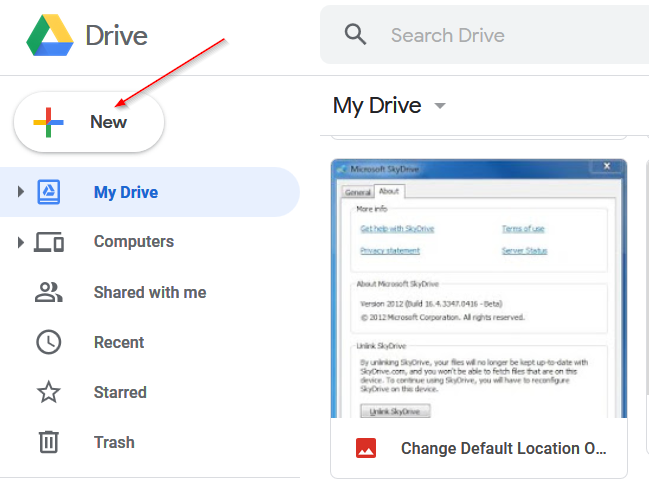
Stap 3: Binnen enkele seconden verschijnt het bestand in het gedeelte Bestanden van Google Drive. Klik met de rechtermuisknop document en klik op geopend met behulp van en klik vervolgens op Optie Google documenten Om het document te openen met Google Docs en te beginnen met bewerken.
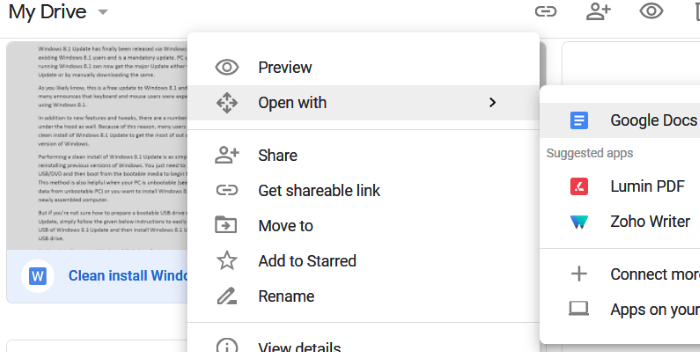
Als alternatief kunt u, nadat u het document naar uw Google Drive-account heeft geüpload, de website van Google Documenten openen en vervolgens inloggen om het onlangs geüploade document te bekijken en te bewerken.








